Päivitetty huhtikuu 2024: Älä enää saa virheilmoituksia ja hidasta järjestelmääsi optimointityökalumme avulla. Hanki se nyt osoitteessa linkki
- Lataa ja asenna korjaustyökalu täältä.
- Anna sen skannata tietokoneesi.
- Työkalu tulee silloin Korjaa tietokoneesi.
Kuten nimestään käy ilmi, virhe “Määritettyä menettelyä ei löytynyt” on a RunDLL-virhe. Se viittaa Windows-rekisteriin liittyviin DLL (.dll) tiedostoihin, joita käytetään suorittamaan tehtäviä, joita eri ohjelmat käsittelevät samanaikaisesti. RunDLL -virheet tapahtuvat yleensä, kun ohjelmalla ei ole pääsyä tiettyyn koodiin. Nämä virheet voivat johtua myös viruksista tai haittaohjelmista.
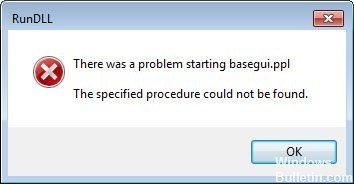
Tämä virhe "Määriteltyä moduulia ei löydy" tapahtuu usein, kun Windows käynnistetään tai kun tietty ohjelma käynnistetään. Se johtuu yleensä vioittuneista tai puuttuvista.dll-tiedostoista. Tämä voi johtua Windows-rekisterin toimintahäiriöistä, jotka johtuvat ohjelmista, joita ei voida poistaa oikein.
Tärkeimmät syyt virheeseen ovat näin ollen:
1) vioittuneet tai puuttuvat.dll-tiedostot;
2) vioittuneet merkinnät Windows-rekisterissä;
3) Ohjelmien väärä asennus tai asennuksen poisto;
4) Haitalliset infektiot;
5) vanhentuneet ajurit.
Virhe osoittaa usein, mikä järjestelmän osa on viallinen, ja tarjoaa täydellisen polun tarkkaan.dll-tiedostoon. Nämä tiedot helpottavat ongelman ratkaisemista, mutta kuten edellä mainittiin, virheen voi aiheuttaa paitsi järjestelmän vioittuminen, myös haittaohjelmistot.
SFC-skannauksen suorittaminen

Järjestelmätiedoston tarkistus (SFC) on kätevä Windows-ominaisuus, joka auttaa sinua analysoimaan järjestelmätiedostoja ja korjaamaan puuttuvia tai vioittuneita järjestelmätiedostoja (mukaan lukien virheeseen liittyvät tiedostot. Määritettyä moduulia ei löytynyt). SFC-tarkistuksen suorittaminen:
- Paina näppäimistön Windows-näppäintä ja kirjoita cmd. Napsauta sitten hiiren kakkospainikkeella komentoriviä ja napsauta Suorita järjestelmänvalvojana.
- Napsauta Kyllä, kun sinua pyydetään vahvistamaan.
- Kirjoita komentokehotteeseen sfc / scannow ja paina sitten Enter.
- Käynnistä tietokone uudelleen, jotta muutokset tulevat voimaan.
Huhtikuun 2024 päivitys:
Voit nyt estää tietokoneongelmat käyttämällä tätä työkalua, kuten suojataksesi tiedostojen katoamiselta ja haittaohjelmilta. Lisäksi se on loistava tapa optimoida tietokoneesi maksimaaliseen suorituskykyyn. Ohjelma korjaa yleiset virheet, joita saattaa ilmetä Windows -järjestelmissä, helposti - et tarvitse tuntikausia vianmääritystä, kun sinulla on täydellinen ratkaisu käden ulottuvilla:
- Vaihe 1: Lataa PC-korjaus- ja optimointityökalu (Windows 10, 8, 7, XP, Vista - Microsoft Gold Certified).
- Vaihe 2: Valitse “Aloita hakuLöytää Windows-rekisterin ongelmat, jotka saattavat aiheuttaa PC-ongelmia.
- Vaihe 3: Valitse “Korjaa kaikki”Korjata kaikki ongelmat.
Asenna mainittu sovellus uudelleen.
On mahdollista, että yksi tiedostoista puuttuu tai on vioittunut. Tässä tapauksessa sovellus on asennettava uudelleen. Monet ohjelmistosovellukset tarjoavat korjauspalvelun. Jos sinulla on se, sen pitäisi olla saatavilla asennuksen ohjelmien ja ominaisuuksien luettelossa. Jos tällaista vaihtoehtoa ei ole, voit poistaa sovelluksen ensin ja asentaa sen sitten uudelleen.
Molemmat korvaavat vioittuneen tiedoston uudella kopiossa, ja menettely on käytettävissä, kun siihen vedotaan.
Käytä järjestelmän palautusta

Jos ongelma ilmeni äskettäin eikä sitä ollut siellä päivää sitten, suosittelemme palauttamaan Windows 10 -päivänä päivänä, jolloin kaikki toimi hyvin. Seuraa yksityiskohtaisia ohjeita saadaksesi lisätietoja järjestelmän palauttamisesta ja käytöstä.
Loppujen lopuksi tämä virhe ei liity mihinkään virustoimintaan tai rekisterimuutokseen. Se on yksinkertainen toimintokutsu sovelluksesta, ja se epäonnistui. Joten älä paniikkia, jos joku ehdottaa sinun suorittavan virustorjunnan. Paras tapa ratkaista tämä ongelma on asentaa sovellus uudelleen ja se korjataan.
https://github.com/Microsoft/msphpsql/issues/214
Asiantuntijavinkki: Tämä korjaustyökalu tarkistaa arkistot ja korvaa vioittuneet tai puuttuvat tiedostot, jos mikään näistä tavoista ei ole toiminut. Se toimii hyvin useimmissa tapauksissa, joissa ongelma johtuu järjestelmän korruptiosta. Tämä työkalu myös optimoi järjestelmäsi suorituskyvyn maksimoimiseksi. Sen voi ladata Napsauttamalla tätä

CCNA, Web-kehittäjä, PC-vianmääritys
Olen tietokoneen harrastaja ja harrastava IT-ammattilainen. Minulla on vuosien kokemus tietokoneen ohjelmoinnista, laitteiden vianmäärityksestä ja korjaamisesta. Olen erikoistunut Web-kehitys- ja tietokannan suunnitteluun. Minulla on myös CCNA-sertifiointi verkon suunnitteluun ja vianmääritykseen.

